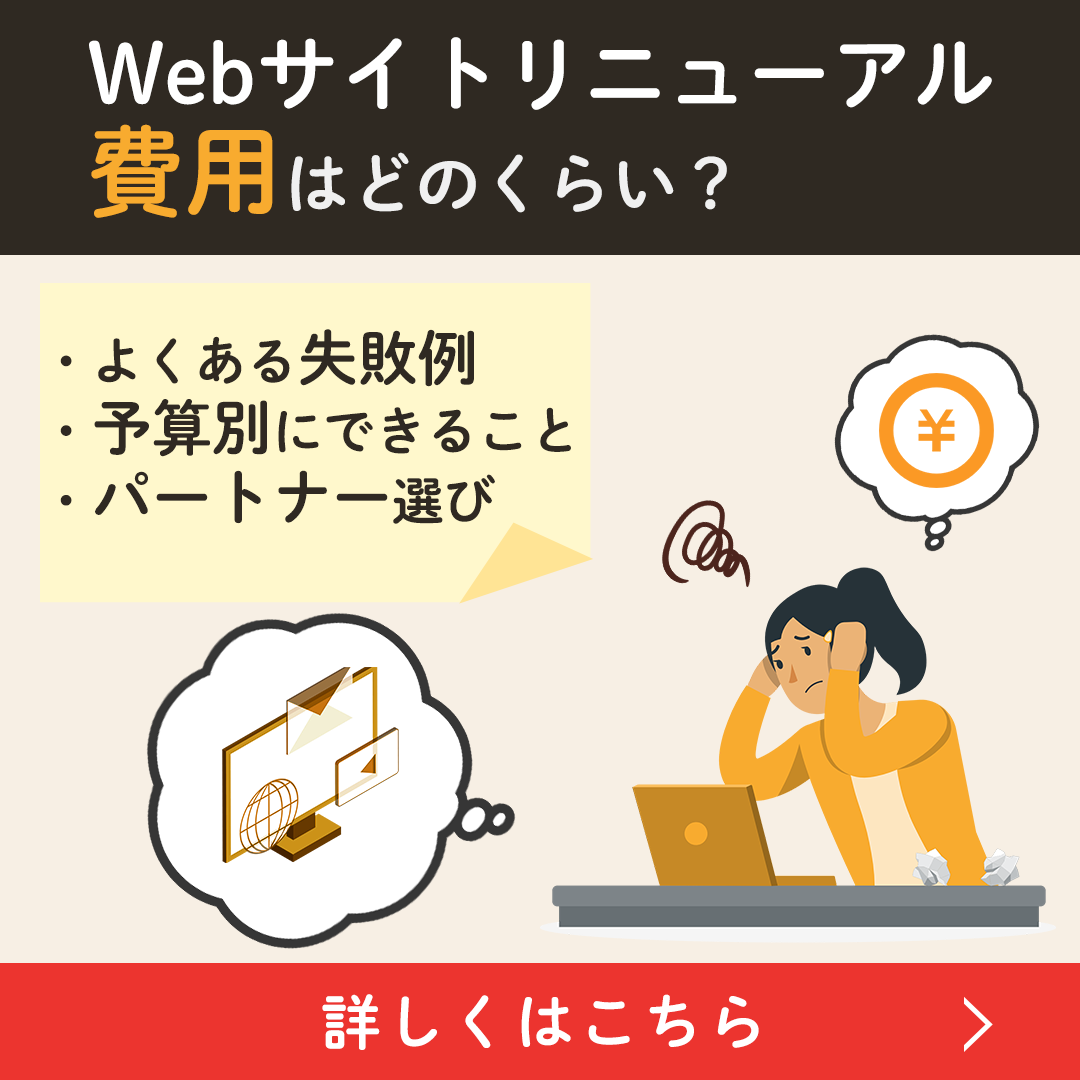- 制作
- 更新日:

近年、動画広告やYoutubeが注目されており、動画制作に取り組む企業や個人が増えています。しかし、動画制作に取り組む際に何から始めたら良いかわからないという方も多いと思います。
ここでは、動画制作の基本を学びたいという方に動画制作のいろはをお伝えします。
- 動画制作の基本フロー(企画・構成、撮影、編集、公開)について
- 各フローの手順とポイントを解説
- 動画制作における注意点を自社制作・外部委託それぞれの観点で解説
- 動画制作にかかる費用について
Webサイト制作のRFPサンプル無料配布中
「サイト制作を外注したいけど、依頼方法がわからない…」「RFP(提案依頼書)を作ったことがない…」
そんな方に向けて「RFPサンプル」を無料で公開しています。ぜひ、こちらを参考にしてください!
目次
動画制作は何から始める?
動画制作の大まかな流れは、「企画・構成、撮影、編集、公開」となります。
この4つの流れの中で最も大切なのは、「企画・構成」です。なぜなら、この時点で動画制作の目的やターゲット、動画のコンセプト等を決めるからです。それらをしっかりと決めておくことで、効率的に動画制作を行うことができます。
動画制作の企画・構成
動画制作の企画・構成について説明します。
企画・構成とは?
動画制作において、最も重要な部分である「企画・構成」は、「なぜ動画を作るのか」「誰に向けた動画なのか」「動画をどこに配信するのか」を決めることです。
企画・構成のポイント
「企画・構成」には4つのポイントがあります。
動画制作の目的を明確にする
動画の活用には認知度の向上が挙げられますが、その他にもブランディングや販売促進、企業紹介など様々です。目的を明確にすることで、動画を見たユーザーに、どのような行動をして欲しいのかが決まります。
例えば、「自社の事を知ってもらう」という抽象的な目的ではなく、「自社を知ってもらい、商品やサービスを購入してもらう」という、より具体的な目的設定をすることで、ターゲットや動画の流れについても後々決めやすくなります。
ターゲットを想定する
誰に向けて動画を制作するのかを明確にします。商品やサービスの認知向上が目的であれば、対象となる顧客層を決め、そこからターゲットのイメージを明確化します。ターゲットを明確にすることで、動画のテイストや長さ、強調すべきところなども変わってきます。
掲載先を決める
ターゲットを想定することで、動画をどこに掲載するかを考えられます。動画をより効率的に的確なターゲットに対して配信できる相性のよい媒体を選ぶことが重要です。
例えば、新商品の告知をしたいのであれば、「NewsTV」の特定の会社に配信できるターゲティングを利用することができます。また、より広く訴求したいのであれば、Youtubeを利用してもいいです。
次に動画の長さを決めます。広告用の動画を制作する場合、媒体ごとにユーザーが最も心地よく見られる動画の長さが異なると言われています。以下は、代表的な媒体のおすすめ時間です。
| 媒体 | 長さ |
| 30~40秒程度 | |
| 50~60秒程度 | |
| 30秒程度 | |
| Youtube | 6秒~2分程度 |
動画のスタイルを決める
動画のスタイルにもいくつか種類があり、「起承転結」型や「特定の言葉を印象付ける」スタイル等があります。商材やサービスをどのようにユーザーに魅せるのかを考える必要があります。
今回は「起承転結」型の動画の構成について詳しく説明していきます。
- 動画の用途や目的ごとに動画時間を定める。1フレームごとにユーザーに何を伝えたいかを明確にして作成する。
- 動画時間を定めず、動画利用の用途や目的に合わせて、編集の段階で動画の時間を調整する。
例えば、15秒の動画であれば、
『起』の3秒で「導入」
『承』の5秒で「商材の紹介」
『転』の4秒で「今ならセール中!」と惹きつけ、
『結』の3秒で「問い合わせ先・企業の紹介」をする。
というシナリオが考えられます。

1つの動画を1つの媒体にしか載せない場合は、これだけで充分です。
しかし、1つの動画を複数媒体に載せたい場合や、いくつかの動画でABテストを行い、成果の良いものを検討したい場合は、次の進め方が効率的です。
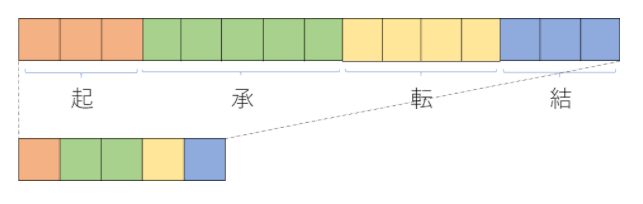
もしくは、一部分のみ異なる動画に差し替えて、検討比較をできるようにします。複数の動画を作るコストがあれば、このような方法を取ってもいいと思います。
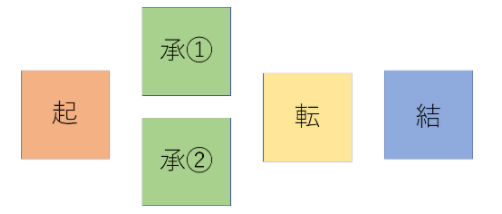
動画制作の撮影
次に、動画制作の撮影の流れについて説明します。
動画撮影前の準備
まずは動画撮影前に必要な機材などの準備です。
カメラや照明、撮影場所の確保など、事前に必要となる機材や道具を揃えておきます。もし個人で撮影する場合に、機材を揃えられなければ、レンタルするのも1つの手です。
次に企画・構成で決めた内容を動画に落とし込んでいきます。動画制作の企画書で「こういうイメージのシーンが欲しい」「こういう素材を使った映像にしたい」と考えるだけでは、実際に動画を撮影する際にイメージ通りの動画撮影が出来ません。そのため、動画の編集を想定し、事前に絵コンテを作成したり、どのような素材を使うのかまで決めておく必要があります。
また、映像と音声を別撮りにするのか、一緒に取るのかも作る動画によって変わってきます。撮影前に細部まで決め切れていないと、追加の撮影をしなければならなくなり、時間や費用が余計にかかってしまいます。
動画撮影
機材の準備が出来たら、次に動画撮影を行っていきます。動画撮影ではいくつかのポイントがありますので説明していきます。
- カメラを固定する
- 1カットを短くする
- カメラワークを決める
基本的に、カメラは固定して撮影するほうがいいです。手ブレを極力防ぎ、見やすい動画を目指しましょう。動きのある動画を撮影する場合は、台車を使ったり、専用の機材を使うことをおすすめします。
同じ映像が続く動画は見ているユーザーを飽きさせてしまうため、別角度から撮影したり、短くカットをして、動画に変化を持たせましょう。また、素材動画の最初と最後に余裕を持たせておくとことで、カット編集がしやすくなります。
カメラワークとは「撮影技法」のことです。様々な方法がありますが、ここでは基本的なカメラワーク「Fix(固定・静止)」「パン、ティルト」「ズーム・イン、ズーム・アウト」の4つをご紹介します。
「Fix(固定・静止)」
カメラを固定し撮影する技法のことで、三脚などに乗せて固定し撮影することが多いです。
最近ではあえて手持ちで撮影し、臨場感を表現する方法もあります。
「パン、ティルト」
広い風景の撮影や、被写体のディテールを表現したいときに使う撮影技法です。左右の動きを『パン』、上下の動きを『ティルト』と呼びます。
「ズーム・イン、ズーム・アウト」
レンズの焦点距離を変化させる技撮影法のことです。『ズーム・イン』は遠くから徐々に被写体に近づけていく方法で、『ズーム・アウト』は被写体から徐々に離して撮影します。
動画の編集
動画編集は「素材」「映像を繋ぐ」「字幕・テロップ」「音楽・効果」等の要素に分けられます。それぞれ抑えるべきポイントがあります。
- 素材
- 映像を繋ぐ
- 字幕・テロップ
- 音楽・効果
撮影した素材をどのように使用するかを編集前に決めておくと、スムーズに作業が進みます。通常、素材の映像は一部しか利用しません。構成の段階で、必要な映像を決めていても実際にパソコンの前で編集する際に、「もっと引きの画が欲しかった」「別の画角から撮ればよかった」などと感じることもあります。そのようなときは、必要な部分だけトリミングして使ったり、素材の編集を行ってから動画編集に臨む事も必要となります。
映像の編集で最も良く行われるのが、「間をカットする」ことです。人が話している映像や、景色を映した映像では無駄な時間が多く、動画が間延びをします。そのため、テンポを重視する場合は積極的にカットしましょう。
印象付けたり・強調したい言葉をテロップ表示をすることで効果的に、内容を伝えることができます。フォントの形式や配色を変えて、目立たせることもできます。特に文字サイズは、スマートフォンで動画を閲覧する場合、テロップの文字が小さいとユーザーに読んでもらえない可能性もあるので、スマートフォンでみられることも想定し、できるだけ大きくしましょう。
またテロップは少し長めに出しましょう。人は、一般的に一秒間に4文字ほどしか読めないとされているため、表示する文章の長さからどのぐらいの長さの動画になるのかを考えた上で、素材選択をする必要もあります。
BGMや音楽は場面や雰囲気の転換や強調など、動画にメリハリを持たせることができます。ただ安易にBGMを流しているだけではなく、演出にあったBGMを盛り込むことで、より魅力的な動画にできます。
ここで、注意点があります。
すべての楽曲には著作権があります。楽曲を動画で使用する場合、フリーBGMでなければ、JASRAC等の著作権管理団体に申請と使用料の支払いが必要になります。また、フリーBGMでも有料でも、加工の有無や商用利用についての利用条件が記載されいているので、よく確認してから利用する必要があります。
動画の公開
動画をネット公開する場合は、Youtubeにアップロードすることが主流です。ネットではなく、セミナー会場での再生や、ホームページへの掲載の場合は、うまく再生できるかのチェックをしておくとよいでしょう。媒体によってそれぞれ公開方法がかわってくるので、事前に調べておくとよいでしょう。例えばYouTubeでの動画の公開には「公開」「限定公開」「非公開」の三種類があり、それぞれ公開する範囲を決められることができます。
- 「公開」は自分のチャンネルに動画が表示され、ユーザーはチャンネルを見て、どのような動画がアップロードされているか閲覧できる状態です。
- 「限定公開」は設定した動画のURLを知っていれば閲覧可能です。ただし、ユーザーは、チャンネルを見たり動画を検索しても、「限定公開」の動画は閲覧することができません。URLをほかのユーザーに共有すれば、ほかのユーザーも見ることができます。
- 「非公開」は設定した動画を自分と許可したユーザーしか閲覧できません。この設定の際に、誰に許可をするのかの『プライバシー設定』が必要になります。
動画制作における注意点
動画制作における注意点を、【自社(個人)】【外部委託】の二つの側面からご紹介します。
【自社(個人)】
- メッセージを詰め込みすぎない。
- ターゲットやテーマをブラさない
ユーザーに伝えたいことが多くなりすぎて、ターゲットに置くユーザーに動画が刺さらなくなってしまいます。動画の長さにもよりますが、1つの動画に、1つのメッセージを意識する必要があります。
個人や自社で動画制作を行っていると、「ここではこの効果を使いたい!」「今の主流はこういう動画だ」という目の前の表面的なことで動画作成を進めてしまうことが多々あります。その時には、企画・構成の段階で決めたことを思い出し、「誰に向けた動画なのか」「ユーザーに何を伝えたいのか」を再確認しましょう。
【外部委託】
- 商標権侵害をしない
- 制作費・制作期間の確認
- 撮影後の追加撮影や修正はしない
企業が誤って、契約書で定められた用途以外に動画を二次利用してしまい、制作会社の著作権や使用権侵害になることがあります。また、出演するキャストに契約期間が設けられており、期間を過ぎて動画を使用して、使用権を侵害してしまうことがあります。
動画制作のどの作業に、どれだけ費用が掛かるのか、その作業は本当に必要かを検討しましょう。そのためにも、動画制作への理解を深めておくことが求められます。また制作会社が、一部作業を第三者の会社に外部委託してしまい、外部委託先とのクオリティーに差が出たり、顧客情報が漏洩が起こる可能性もあるので、契約時にしっかりと確認をしましょう。
個人で撮影をする場合は、そこまで手間と費用は掛かりません。しかし、外部に委託する場合、撮影スタッフを呼んで再度撮影をすると追加費用も掛かります。一度で必要な素材を撮影することを心がけ準備する必要があります。
動画制作にはいくらかかる?
動画制作にどのくらいの費用がかかるのか、大まかに説明していきます。
自社・個人で作成する場合
自社で動画を制作する場合にかかる費用は、撮影機材や編集ソフト(有料)等の費用があります。
本格的な撮影機材や照明器具を揃えるとなると、何十万もかかります。しかし、スマートフォンでも画質の良い動画は撮影できるため、機材にこだわらなければほとんど費用はかからないでしょう。高度で複雑な編集を行いたい場合はは、月額で動画編集が行えるツールを利用するとよいでしょう。
有料ツールの中には、無料トライアルを実施しているところもあるので、試してみるのも一つの手です。また、簡単な作業であれば無料ソフトでも十分編集はできるので、まずは無料ソフトを使って、編集に慣れていくのがおすすめです。
業者に外注する場合
動画制作会社に委託する場合、企画から編集までいくつかの段階に分かれている場合が多いため、どこまで依頼するかによって費用は大きく変わります。中には、AIによる動画の自動生成ができるサービスもあり、一からすべてを依頼すると大体200万円になります。下図のように、撮影や編集だけだと、費用を抑えられますが、企画・構成まで依頼すると一定の費用は掛かるケースが多いです。どのような動画を作成するかによって、工程も増えることがあります。
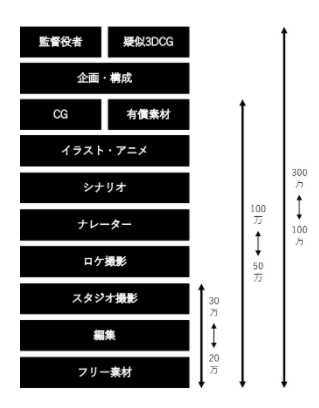
まとめ
動画制作を始めるにあたって、必要なことを紹介しました。動画は、個人でも作ることができる時代になっています。ぜひ、今回紹介した事を参考に、皆さんの目的に合った動画を作ってください。
当サイトではこの他にもWebに関するお役立ち情報を多数ご紹介しています。
Web担当者の方、デジタルマーケティングに興味がある方はぜひご覧ください。
Web制作に必要なRFPサンプルを無料配布中
Webサイト制作を成功させるためには、発注時に必要な要件を正しく整理することが重要です。
デジタルアイデンティティでは、実務に即した「Web制作向けRFP(提案依頼書)サンプル」を無料でご提供しています。
こんなお悩みはありませんか?
- 制作会社への依頼内容をうまくまとめられない…
- RFPに何を書けばいいのかわからない…
- プロジェクトの目的や要件を正確に伝えたい…
本サンプルを参考にしていただくことで、抜け漏れのない発注準備をスムーズに進めることができます。
これからWeb制作・リニューアルをご検討されている方は、ぜひご活用ください。


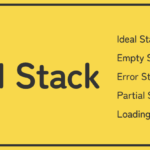





![[無料] webサイトに関するお悩みを解決! webサイト診断【期間限定】「UI/UX分析」「EFO診断」「ページ表示高速化診断」詳しくはこちら](https://digitalidentity.co.jp/blog/wp/wp-content/themes/gorgeous_tcd013-child/img/common/bnr/sidebar-website-sindan.jpg)